Como criar/editar um template de e-mail
Ao criar uma automação para enviar notificações por e-mail, você pode selecionar um template já existente ou criar um novo.
Vamos guiá-lo passo a passo para a criação e edição de um template de e-mail.
- Clique na opção "Criar ou editar um template de e-mail"
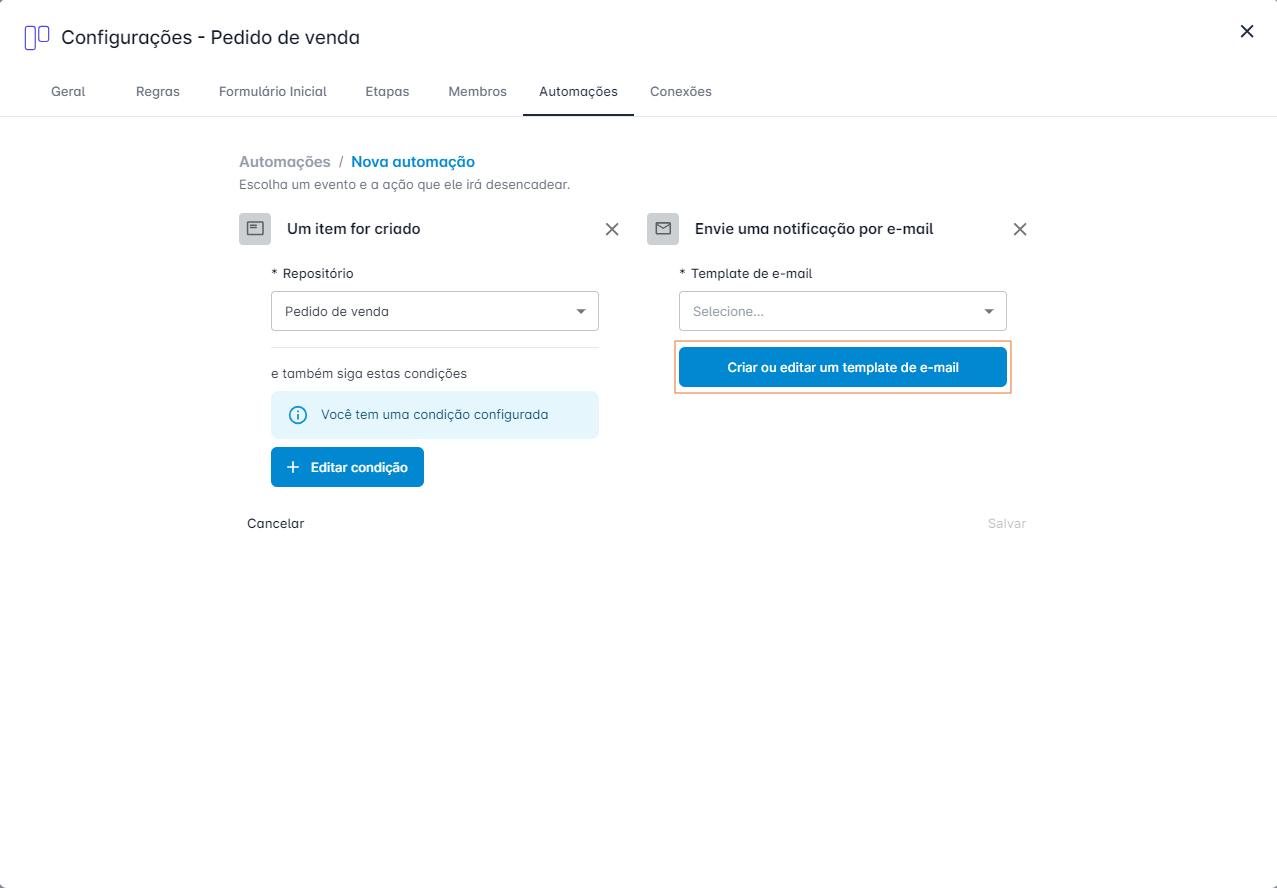
Nesta tela estarão os templates já criados, caso deseje editar.
- Para criar um novo, clique na opção "Criar novo template"
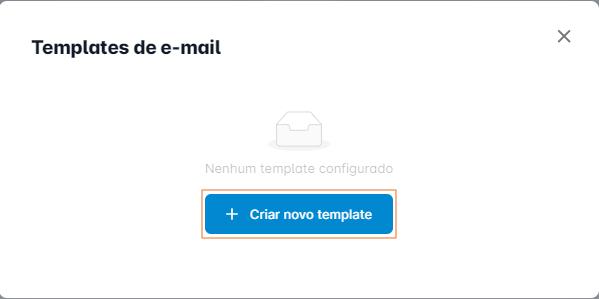
Preencha os dados necessários para seu template
- Nome do template: dê um nome ao seu template, procure usar nomes de fácil identificação do objetivo deste template.

Este campo é obrigatório.
- Nome do remetente: identifique quem está enviando o e-mail. Pode ser preenchido com valores fixos (definidos por você) ou com valores dinâmicos (preenchidos dinamicamente de acordo com o valor do campo selecionado por você).
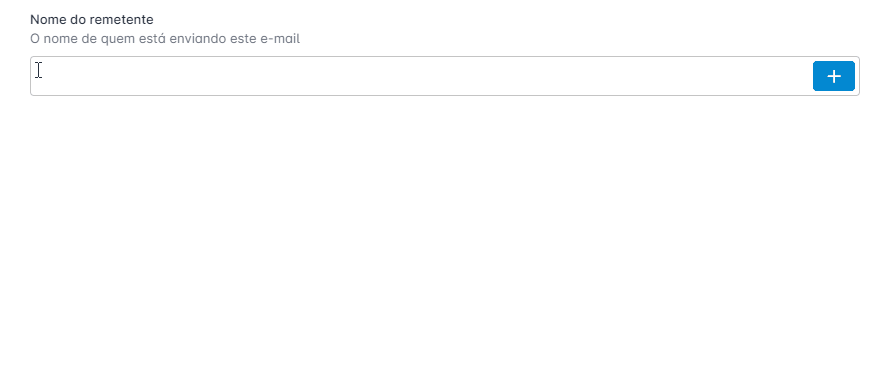
No exemplo acima, utilizamos os dois tipos de campos. Neste caso, o remetente do e-mail será apresentado como:
Usuário + (valor do ID do item)
Ex.: Usuário, XXX
- E-mail do remetente: endereço de e-mail de quem está enviando o e-mail. Pode ser utilizado um e-mail já cadastrado ou digitar um novo diretamente no campo.
-
-
-
-
- E-mail já cadastrado
-
-
-
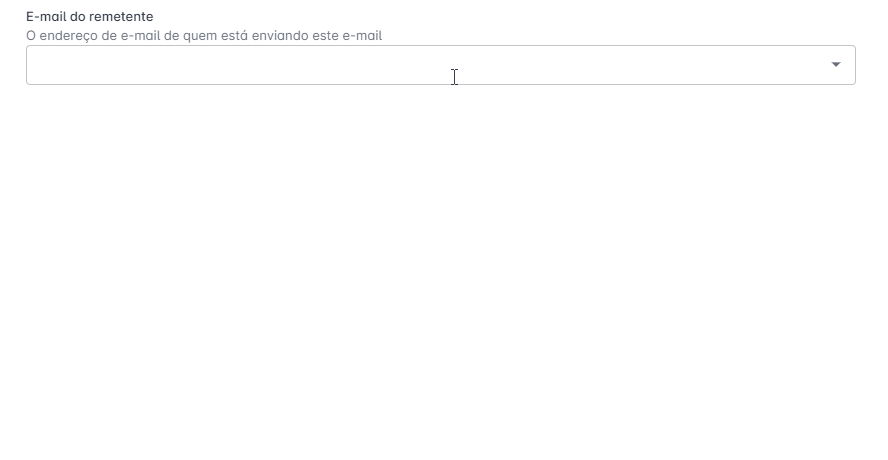
-
-
-
- E-mail preenchido manualmente
-
-

- E-mail do destinatário: endereços de e-mail que receberão a notificação. Podem ser utilizados e-mails já cadastrados ou digitar novos diretamente no campo.
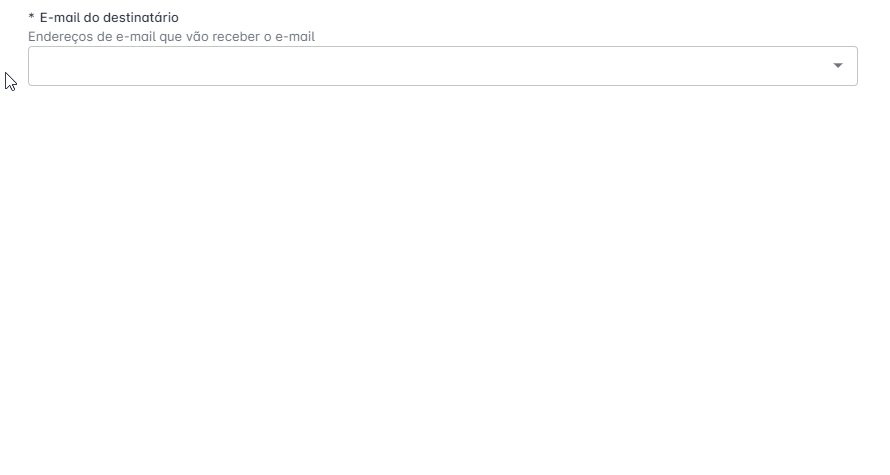
Este campo é obrigatório.
- CC: endereços de e-mail que receberão uma cópia do e-mail, porém não são os principais destinatários. Os e-mails estarão visíveis para todos que receberem a cópia. Podem ser utilizados e-mails já cadastrados ou digitar novos diretamente no campo.

- CCO: endereços de e-mail que receberão uma cópia oculta do e-mail, porém não são os principais destinatários. Os e-mails não estarão visíveis aos destinatários receberem a cópia. Podem ser utilizados e-mails já cadastrados ou digitar novos diretamente no campo.

- Assunto: assunto do e-mail que será enviado na notificação. Pode ser preenchido com valores fixos (definidos por você) ou com valores dinâmicos (preenchidos dinamicamente de acordo com o valor do campo selecionado por você).

- Conteúdo do e-mail: campo para digitação do e-mail que será enviado, podendo adicionar campos dinâmicos e formatações.
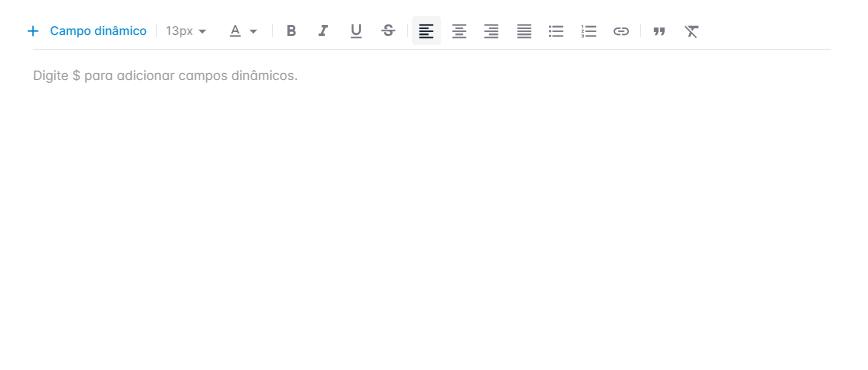
Depois de preencher todas as informações, basta clicar em "Salvar".
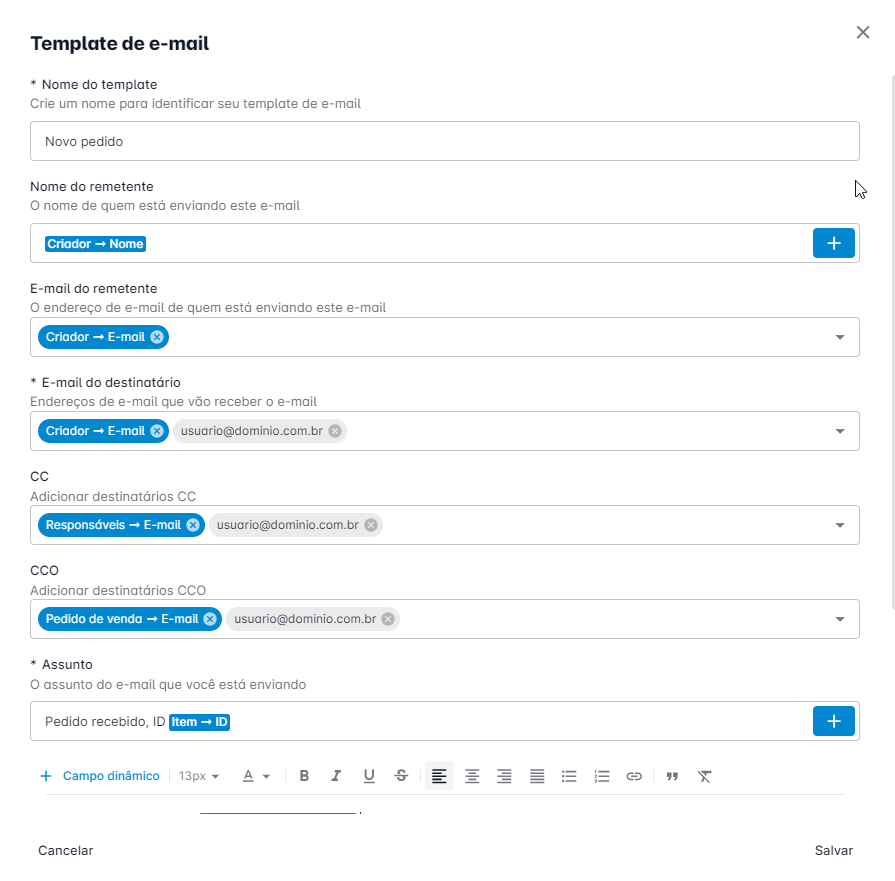
Seu template já estará disponível para uso.
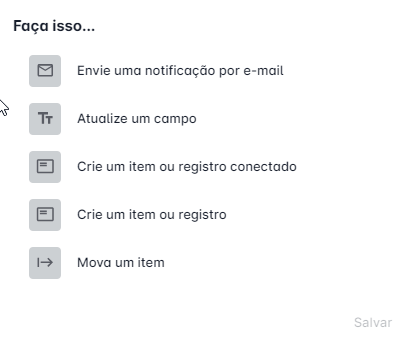
Como editar um template
Clique na opção "Criar ou editar um template de e-mail", para editar o template basta clicar em cima do nome do template ou clicar no  e selecionar a opção "Editar".
e selecionar a opção "Editar".
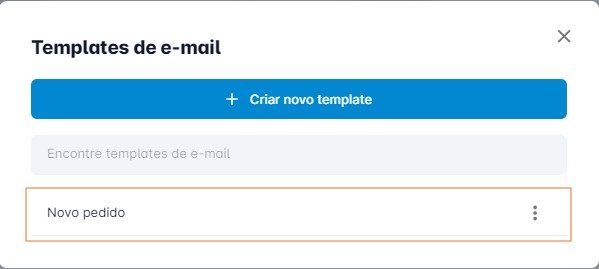
Você pode também clonar e remover o template através das opções presentes clicando no ícone  .
.